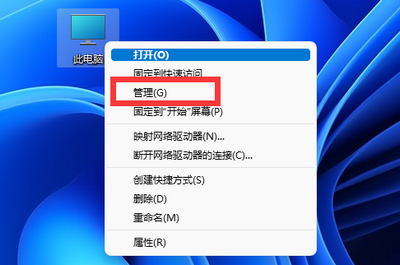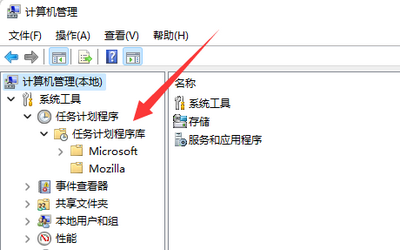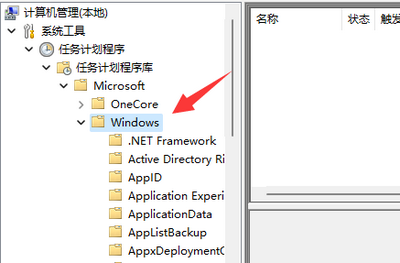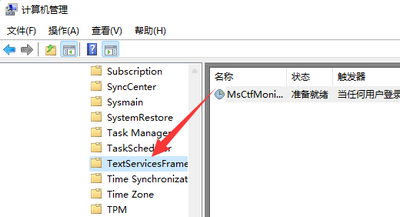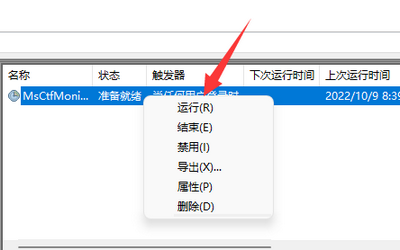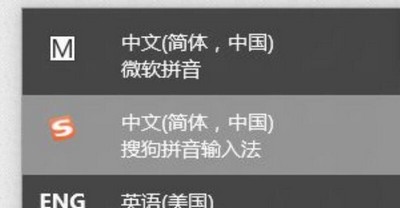win11打字隔几秒就自动没了怎么回事?
我们在使用win11系统的时候会遇到在打字的时候隔几秒就自动没了,那么这是怎么回事?用户们可以右键点击此电脑下的管理,然后打开任务计划程序库下的windows选项,之后找到TextServices work来进行设置就可以了。下面就让本站来为用户们来仔细的介绍一下win11打字隔几秒就自动没了详解吧。
win11打字隔几秒就自动没了详解
1、首先右键“此电脑”打开“管理”。
2、然后在左边打开“任务计划程序库”。
3、然后进入“Microsoft”下的“Windows”选项。
4、找到下面的“TextServices work”。
5、最后右键右键任务,选择右键任务,选择“运行”可以解决。
6、在这里显示运行任务时,表示运行成功。
7、保存后关闭窗口,即可正常切换输入法。
相关文章
- Win11系统怎么显示我的电脑在桌面
- win11毛玻璃怎么关闭?win11毛玻璃效果怎么关?
- win11显示未识别的网络怎么解决?
- win11鼠标指针皮肤怎么修改?win11鼠标指针皮肤设置方法
- win11磁盘管理打不开怎么办?win11无法打开磁盘管理解决方法
- Win11怎么调整光标闪烁速度?Win11调整光标闪烁速度的方法
- win11检测工具无法安装怎么办?win11检测工具无法安装问题解析
- Win11按prtsc截图没反应怎么办?Win11按prtsc截图没反应问题解析
- Win11右键新建word变成白的了怎么办?
- win11玩游戏自动关机怎么回事?win11玩游戏自动关机解决方法
- Win11 24H2什么时候发布?24H2正式版更新了什么?
- win11自带媒体播放器不能播放视频怎么办?
- Win11 24H2怎么下载?Win11 24H2在哪里下载?
- 安装Win11 24H2有什么硬件要求?Win11 24H2最低硬件要求解析
- Win11 24H2更新失败了怎么办?Win11 24H2更新失败了问题解析
- win11如何设置中英文切换快捷键?